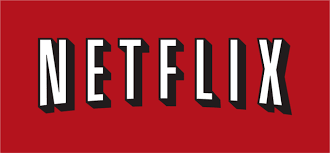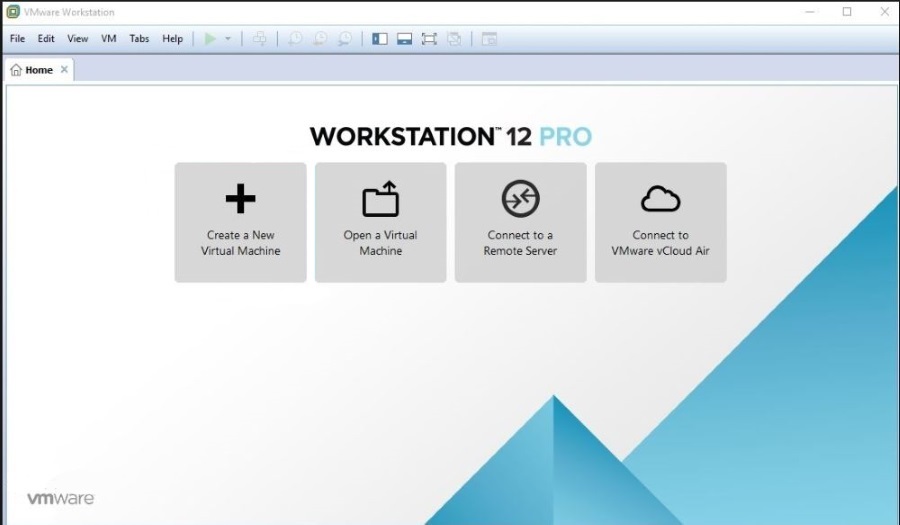วิธีเชื่อมต่อ Roku กับโปรเจคเตอร์
หากคุณไม่ได้ใช้สมาร์ททีวี Roku ซึ่งไม่ค่อยมีคนใช้ แสดงว่าคุณกำลังใช้ไม้ Roku เนื่องจากผู้เล่น Roku สามารถจัดการกับการประมวลผลวิดีโอความละเอียดสูงได้ คุณจึงควรเชื่อมต่อกับโปรเจ็กเตอร์และเปลี่ยนคืนภาพยนตร์ให้เป็นสิ่งที่พิเศษ

คำถามคือ ทำได้ไหม? ใช่คุณทำได้ แต่เฉพาะกับแท่งสตรีม Roku บางอันเท่านั้นที่คุณจะได้รับประสบการณ์เหมือนในโรงภาพยนตร์
คำแนะนำ Roku Stick
จนถึงตอนนี้ มีเพียง Roku Express และ Roku Streaming Stick+ เท่านั้นที่ติดตั้ง Wi-Fi direct สำหรับรีโมท ซึ่งหมายความว่า นี่เป็นเพียงสองรายการที่เราแนะนำให้จับคู่กับโปรเจ็กเตอร์ เหตุผลนั้นง่าย

หากคุณกำลังใช้ไม้ Roku ที่มาพร้อมกับคุณสมบัติ IR การสลับช่อง หยุดชั่วคราว หรือค้นหาภาพยนตร์ใหม่จะไม่สะดวกสบายเกินไป การเชื่อมต่อ Wi-Fi Direct จะช่วยให้คุณวางโปรเจ็กเตอร์ไว้ด้านบนและด้านหลังได้มาก และยังสามารถควบคุมได้ในขณะที่หันหน้าไปทางอื่น
เป็นโบนัส Stick+ เป็นเครื่องเล่น Roku ที่มีความสามารถ 4K เพียงตัวเดียว ดังนั้นมันจึงเป็นตัวเลือกเดียวที่คุณมีจริงๆ หากคุณต้องการรับคุณภาพวิดีโอที่ดีที่สุดที่ฉายบนผนังของคุณ
การเชื่อมต่อเครื่องเล่น Roku ของคุณกับโปรเจ็กเตอร์
นี่เป็นกระบวนการที่ค่อนข้างง่าย ตราบใดที่คุณมีโปรเจ็กเตอร์ที่มีอินพุต HDMI คุณก็พร้อมใช้
- เสียบ Roku stick ของคุณเข้ากับอินพุต HDMI ของโปรเจ็กเตอร์โดยตรง
- หรือใช้สาย HDMI ระดับพรีเมียมเพื่อเชื่อมต่ออุปกรณ์ทั้งสองเข้าด้วยกัน
การตั้งค่า Roku และโปรเจ็กเตอร์ด้วย AVR หรือ Sound Bar
หากคุณต้องการเพลิดเพลินกับเสียงที่มีความเที่ยงตรงสูงและทำให้ประสบการณ์ของคุณดื่มด่ำยิ่งขึ้น คุณจะต้องเพิ่มระบบเสียงในการมิกซ์
- เชื่อมต่อเครื่องเล่น Roku ของคุณกับ AVR
- เชื่อมต่อโปรเจ็กเตอร์กับ AVR หรือซาวด์บาร์ผ่านสาย HDMI
หากโปรเจ็กเตอร์ของคุณมีอินพุต HDMI เพียงช่องเดียว คุณสามารถเปลี่ยนลำดับและเรียกใช้ดังนี้: Roku > AVR > Projector สิ่งนี้จะต้องทำการกำหนดค่าเสียงเพิ่มเติมบางอย่างด้วย
วิธีเพิ่มเคเบิลทีวีของคุณในการตั้งค่านี้ด้วย
เป็นมูลค่าการกล่าวขวัญว่าโปรเจ็กเตอร์ไม่ได้มาพร้อมกับเครื่องรับสัญญาณทีวีในตัว ผู้เล่น Roku ยังขาดคุณสมบัตินี้ แต่ในขณะที่คุณอาจใช้เครื่องเล่น Roku เพื่อสตรีมช่องเคเบิลทีวีผ่านโปรเจ็กเตอร์ไม่ได้ ไม่ได้หมายความว่าคุณจะไม่สามารถเพิ่มช่องเหล่านี้ในการตั้งค่าได้
สิ่งที่คุณสามารถทำได้คือใช้กล่องรับสัญญาณเคเบิล ผู้ให้บริการเคเบิลของคุณควรสามารถให้คุณได้ฟรีหรือเสียค่าธรรมเนียม ขึ้นอยู่กับสิทธิพิเศษที่คุณเลือก เมื่อคุณมีแล้ว นี่คือสิ่งที่คุณควรทำ:
- เชื่อมต่อสายเคเบิลของคุณเข้ากับกล่องรับสัญญาณเคเบิล
- ใช้สาย HDMI เพื่อเชื่อมต่อกล่องจูนเนอร์กับ AVR
- เชื่อมต่อ AVR กับโปรเจ็กเตอร์
สมมติว่า AVR ของคุณรองรับอินพุตจากหลายแหล่ง คุณจึงสามารถเชื่อมต่อทั้งกล่องรับสัญญาณและเครื่องเล่น Roku และสามารถป้อนสัญญาณผ่านได้ หลังจากนั้น คุณสามารถสลับระหว่างเครื่องเล่น Roku และช่องทีวีปกติของคุณโดยใช้รีโมทของโปรเจ็กเตอร์และสลับแหล่งที่มาหรือเปลี่ยนจากรีโมทของ AVR โดยการเปลี่ยนแหล่งที่มา
คำแนะนำโปรเจ็กเตอร์
ตลาดเต็มไปด้วยโปรเจ็กเตอร์มากมายจนยากที่จะบอกว่าตัวไหนเหมาะกับคุณที่สุด สิ่งที่คุณต้องจำไว้ก็คือ ตราบใดที่โปรเจ็กเตอร์ของคุณมีอินพุต HDMI ก็ควรใช้งานได้กับแท่ง Roku และระบบ AVR
แต่ไม่มีโปรเจ็กเตอร์ที่ทำขึ้นสำหรับแท่ง Roku โดยเฉพาะหรือในทางกลับกัน ส่วนใหญ่แล้ว การเลือกโปรเจคเตอร์ของคุณจะขึ้นอยู่กับขนาดของห้องดูของคุณ ระยะห่างจากหน้าจอหรือผนัง คุณสมบัติทางเสียงของห้อง ความสะดวกในการติดตั้ง ฯลฯ

คุณสามารถรับชมรายการโปรดของคุณได้เหมือนบอสกับ Roku
อย่าลดราคาผู้เล่น Roku ตัวน้อยสำหรับงานระดับไฮเอนด์ เช่น การฉายภาพยนตร์บนกำแพงสีขาว ตัวผู้เล่นเองมีส่วนเกี่ยวข้องกับผลลัพธ์เพียงเล็กน้อย บ่อยครั้ง คุณจะสังเกตเห็นว่าโปรเจ็กเตอร์และความละเอียดของภาพยนตร์นั้นมีส่วนเกี่ยวข้องกับประสบการณ์ที่คุณจะได้รับอีกมากมาย
ผู้เล่น Roku คนใดที่คุณทดสอบก่อนเพื่อดูว่าสามารถจัดการกับเซสชันการคัดกรองเหมือนในโรงภาพยนตร์ได้ดีเพียงใด นอกจากนี้ โปรดแจ้งให้เราทราบหากคุณคิดว่าควรซื้อแท่ง 4K Roku เนื่องจากไลบรารี 4K ที่ไม่ค่อยดีนักบนแพลตฟอร์ม Roku